账户名称是用户识别账户的方式。公司信息包括公司的详细信息,会显示在您发送给客户的发票(包括订阅创建的发票)和报价单上。超级管理员和拥有编辑账户默认设置权限的用户可以在设置中自定义账户名称和公司信息。
自定义账户名称
账户名称是用户识别账户的方式,将显示在账户的右上方。该名称不会对外显示给潜在客户和客户。例如,可以是公司名称或公司域名。
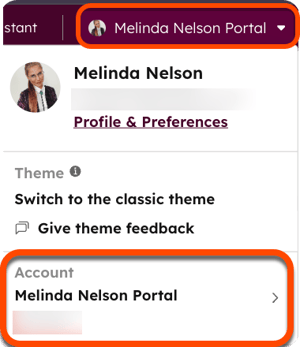
自定义账户名称
- 在 HubSpot 帐户中,单击顶部导航栏中的 settings“设置”图标。
- 在左侧边栏中单击账户默认设置。
- 在账户名称字段中输入账户名称。
- 单击保存。
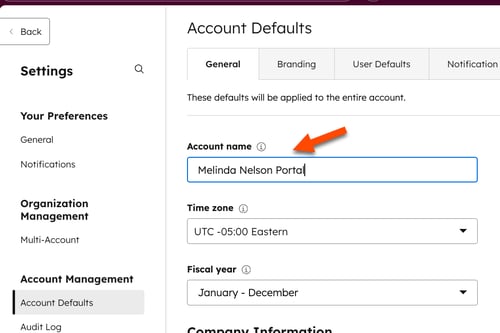
更新公司信息
公司信息包括公司名称、域名、地址和行业。输入的名称、域名和地址将显示在您发送给客户的发票(包括订阅创建的发票)和报价单上。行业用于改进账户配置建议。
在此更新的公司信息不会影响:
- 显示在 HubSpot 发票和收据上的公司详细信息。如果您想更新 HubSpot 发票和收据上的公司详细信息,请在此处了解更多信息。
- 显示在营销电子邮件页脚的公司详细信息。如果您想添加或更新营销电子邮件页脚中使用的 公司信息,请 在此处了解更多信息。
更新公司信息:
- 在 HubSpot 帐户中,单击顶部导航栏中的 settings“设置”图标。
- 在左侧边栏中,单击账户默认设置。
- 在 "公司信息"下,输入公司详细信息。
- 单击保存。
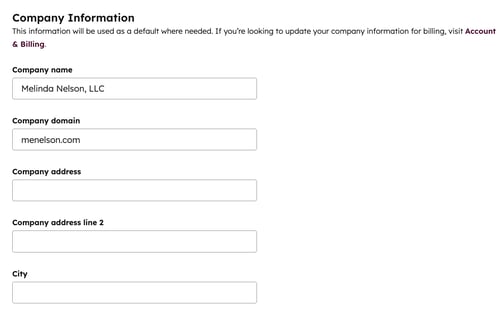
下一步
Account Management